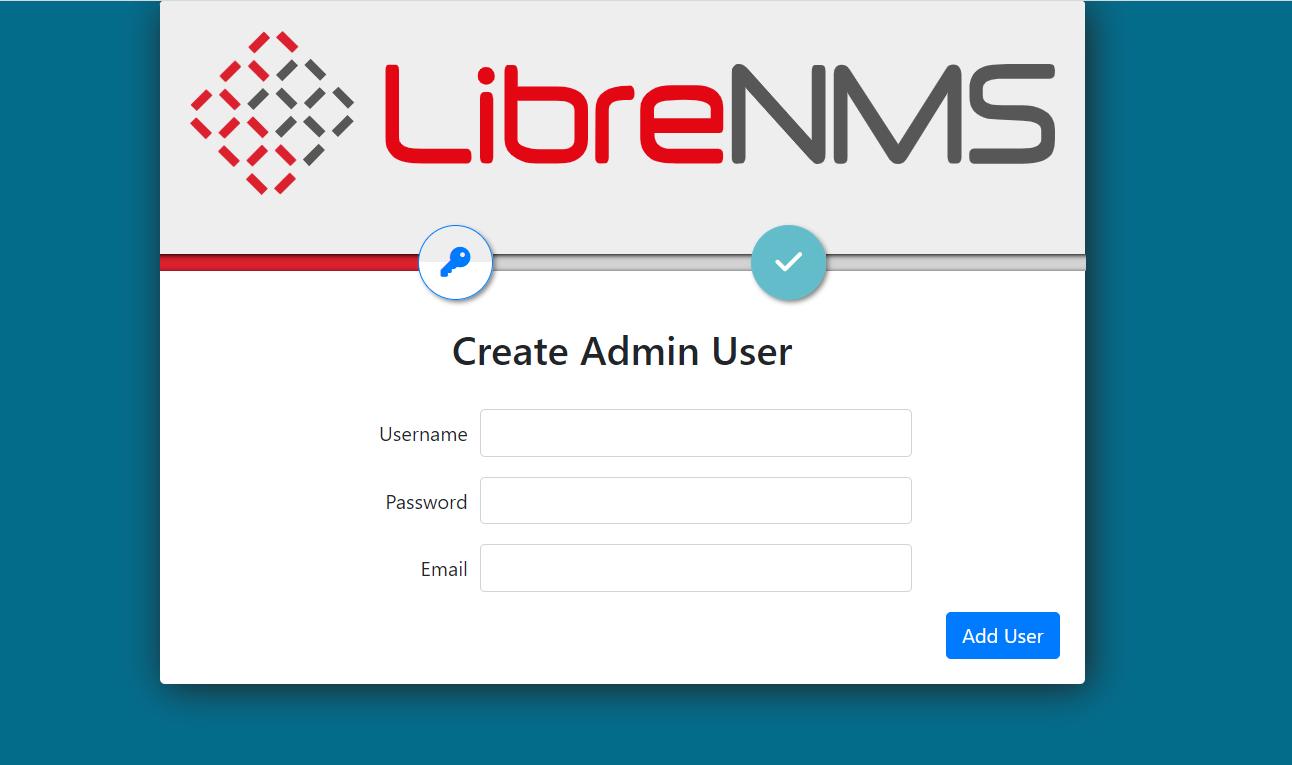這是本文件的舊版!
安裝 LibreNMS (Docker)
- 預計採用 image - librenms/librenms:latest
- 環境變數:
- TZ : Asia/Taipei
- LISTEN_IPV6 : false
- DB_HOST : 172.16.0.201
- DB_PORT : 8306
- DB_USER : librenms
- DB_PASSWORD : my_password999
- Port : 8000 (http)
- Volumes : /var/librenms/librenms ( config / plugins / rrd files/ logs… )
安裝與下載
- 建立 librenms 目錄
sudo mkdir /var/librenms/ sudo chown 1000:1000 /var/librenms/ cd /var/librenms/
- 下載 docker compsoe 設定檔
wget https://github.com/librenms/docker/raw/master/examples/compose/.env wget https://github.com/librenms/docker/raw/master/examples/compose/compose.yml wget https://github.com/librenms/docker/raw/master/examples/compose/librenms.env wget https://github.com/librenms/docker/raw/master/examples/compose/msmtpd.env
- 將 .env 內的設定改成符合自己的設定 Exp.
TZ=Asia/Taipei PUID=1000 PGID=1000 MYSQL_DATABASE=librenms MYSQL_USER=librenms MYSQL_PASSWORD=my_password999
- 將 msmtpd.env 內的設定改成符合自己的設定 Exp.
SMTP_HOST=smtp.gmail.com SMTP_PORT=587 SMTP_TLS=on SMTP_STARTTLS=on SMTP_TLS_CHECKCERT=on SMTP_AUTH=on SMTP_USER=foo SMTP_PASSWORD=bar [email protected]
啟動 docker compose
docker compose up -d docker compose logs -f
更新版本
cd /var/librenms docker compose down docker compose pull docker compose up -d
命令列操作
- 新增監控節點 Exp. 10.0.0.197 / snmp community : mypass001
docker compose exec librenms lnms device:add 10.0.0.197 -c mypass001 - 手動執行掃描自動加入監控節點
docker compose exec librenms ./snmp-scan.py